Cara Mengatasi Webpage Not Available di HP Android
Penyebab Webpage Not Available di HP Android
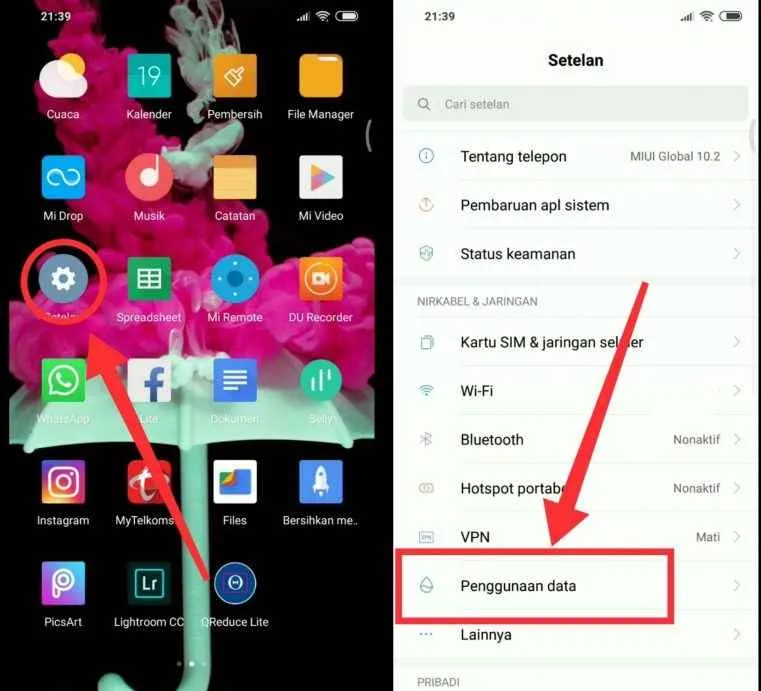
Munculnya pesan “Webpage Not Available” di HP Androidmu bisa bikin frustasi, apalagi kalau lagi buru-buru. Pesan ini menandakan ada kendala dalam mengakses situs web tertentu. Penyebabnya beragam, mulai dari masalah koneksi internet hingga masalah di sisi server website itu sendiri. Yuk, kita telusuri penyebab-penyebabnya satu per satu!
Masalah Koneksi Internet
Ini adalah penyebab paling umum. Koneksi internet yang buruk atau terputus sama sekali akan langsung membuatmu kesulitan mengakses website. Periksa indikator sinyal internet di HP-mu. Sinyal lemah atau ikon tanpa sinyal menandakan masalah koneksi.
- Sinyal Lemah: Coba dekatkan HP-mu ke sumber WiFi atau cari lokasi dengan sinyal seluler yang lebih kuat.
- Koneksi Terputus: Restart modem atau router WiFi-mu. Jika masih bermasalah, hubungi provider internetmu.
- Batasan Data: Pastikan kuota internetmu belum habis. Cek penggunaan data di pengaturan HP.
Masalah DNS
DNS (Domain Name System) adalah sistem yang menerjemahkan alamat website (seperti idntimes.com) menjadi alamat IP yang dipahami komputer. Jika DNS bermasalah, HP-mu tidak bisa menemukan server website yang dituju.
- DNS Server Salah: Coba ubah pengaturan DNS di HP-mu ke Google Public DNS (8.8.8.8 dan 8.8.4.4) atau Cloudflare DNS (1.1.1.1 dan 1.0.0.1).
- DNS Server Down: Jika masalah DNS bersifat umum, biasanya situs web lain juga akan mengalami kesulitan diakses. Tunggu beberapa saat dan coba lagi.
Masalah pada Perangkat Android
Terkadang, masalahnya bukan dari internet, melainkan dari pengaturan atau kondisi HP Androidmu sendiri.
- Pengaturan Proxy yang Salah: Proxy yang salah konfigurasi dapat menghalangi akses internet. Periksa pengaturan proxy di menu pengaturan HP dan pastikan tidak ada konfigurasi yang salah atau tidak perlu.
- Cache Browser yang Penuh: Cache browser yang penuh dapat menyebabkan berbagai masalah, termasuk kesulitan mengakses website. Bersihkan cache dan data browsermu.
- Konflik Aplikasi: Aplikasi tertentu mungkin berkonflik dengan browser atau sistem operasi. Coba tutup aplikasi yang sedang berjalan dan restart HP.
Masalah pada Situs Web
Kadang, masalahnya bukan dari HP atau koneksi internetmu, melainkan dari website yang ingin kamu akses.
- Server Down: Server website mungkin sedang mengalami masalah teknis atau pemeliharaan. Coba akses website lain untuk memastikan masalahnya bukan dari koneksi internetmu. Jika website lain juga tidak bisa diakses, kemungkinan besar masalahnya ada pada koneksi internet.
- Pemeliharaan Website: Beberapa website melakukan pemeliharaan berkala. Periksa pengumuman atau pemberitahuan di media sosial website tersebut.
Penyebab Lainnya
Ada beberapa kemungkinan lain yang bisa menyebabkan pesan “Webpage Not Available” muncul.
- Masalah Sistem Operasi Android: Sistem operasi yang error atau bug dapat menyebabkan masalah konektivitas. Pertimbangkan untuk melakukan update sistem operasi atau melakukan factory reset (sebagai langkah terakhir).
- Firewall atau Antivirus yang Terlalu Ketat: Firewall atau aplikasi antivirus yang terlalu ketat dapat memblokir akses ke situs web tertentu. Coba sementara matikan firewall atau antivirus untuk melihat apakah masalahnya teratasi. Pastikan untuk mengaktifkannya kembali setelah selesai.
Cara Mengatasi Masalah Jaringan

Webpage not available? Tenang, Sobat! Seringkali, masalah ini bukan karena website-nya error, melainkan karena koneksi internetmu yang bermasalah. Yuk, kita selesaikan masalah ini dengan beberapa langkah mudah berikut ini!
Mengecek dan memperbaiki koneksi internet adalah langkah pertama yang penting untuk mengatasi masalah “webpage not available”. Ada beberapa hal yang bisa kita periksa, mulai dari kekuatan sinyal hingga pengaturan jaringan di HP Android kamu.
Memeriksa dan Mengatasi Masalah Jaringan
| Masalah Jaringan | Gejala | Cara Mengatasi | Catatan Tambahan |
|---|---|---|---|
| Koneksi Internet Lemah | Halaman lambat terbuka atau tidak terbuka sama sekali, loading lama. | Periksa koneksi internet, pastikan sinyal kuat. Dekati sumber WiFi atau pindah ke area dengan sinyal lebih baik. | Coba matikan dan hidupkan kembali data seluler atau WiFi. |
| Koneksi Internet Terputus | Tidak ada koneksi internet sama sekali, ikon WiFi atau data seluler hilang atau bermasalah. | Restart HP, cek pengaturan data seluler atau WiFi, pastikan kuota internet masih ada. Hubungi provider jika masalah berlanjut. | Periksa apakah ada pemadaman jaringan di area kamu. |
| Pengaturan Proxy Salah | Koneksi internet terhambat, website tertentu tidak bisa diakses. | Buka pengaturan jaringan, cari pengaturan proxy, dan atur ke “Tidak Ada” atau konfigurasi ulang sesuai kebutuhan. | Biasanya proxy digunakan untuk koneksi kantor atau keperluan khusus. Jika tidak diperlukan, nonaktifkan saja. |
| Masalah DNS | Tidak bisa mengakses website apapun, meskipun koneksi internet terhubung. | Gunakan DNS publik seperti Google DNS (8.8.8.8 dan 8.8.4.4) atau Cloudflare DNS (1.1.1.1 dan 1.0.0.1) pada pengaturan WiFi atau data seluler. | Cari tutorial pengaturan DNS di internet untuk panduan lebih detail. |
Memeriksa Kekuatan Sinyal Internet
Sinyal internet yang lemah bisa jadi biang keladi “webpage not available”. Periksa indikator sinyal di status bar HP kamu. Jika sinyal lemah (satu atau dua bar), coba pindah ke lokasi dengan sinyal lebih kuat, misalnya mendekati jendela atau ke area terbuka.
Jika masalah tetap ada, coba restart HP atau router WiFi kamu. Kadang, hal sederhana ini bisa mengatasi masalah koneksi yang tidak stabil.
Memeriksa dan Mengkonfigurasi Pengaturan Proxy
Pengaturan proxy yang salah juga bisa menghambat akses internet. Untuk memeriksa dan mengkonfigurasi ulang, buka Pengaturan > Koneksi > (biasanya ada pilihan WiFi atau Data Seluler) > Advanced > Proxy. Jika ada pengaturan proxy, coba ubah ke “Tidak ada” atau atur ulang sesuai dengan konfigurasi yang benar.
Mereset Pengaturan Jaringan
Langkah terakhir yang bisa dicoba adalah mereset pengaturan jaringan. Cara ini akan mengembalikan semua pengaturan jaringan ke pengaturan pabrik. Namun, jangan khawatir, data lain di HP kamu akan tetap aman. Untuk melakukan ini, buka Pengaturan > Sistem > Opsi Penyetelan Ulang > Pulihkan Pengaturan Jaringan.
Menguji Kecepatan Internet
Setelah melakukan langkah-langkah di atas, coba uji kecepatan internet kamu menggunakan situs web pengujian kecepatan seperti Ookla Speedtest atau Fast.com. Situs ini akan menunjukkan kecepatan unduh dan unggah internet kamu, sehingga kamu bisa mengetahui apakah koneksi internet sudah kembali normal.
Cara Mengatasi Masalah Webpage Not Available di Android

Kesal karena website favoritmu tiba-tiba menampilkan “Webpage Not Available” di HP Android? Tenang, masalah ini sering terjadi dan biasanya bisa diatasi dengan beberapa langkah sederhana. Berikut beberapa solusi yang bisa kamu coba, mulai dari membersihkan cache browser hingga memeriksa sistem operasi Android-mu.
Membersihkan Cache dan Data Browser
Cache dan data browser yang menumpuk bisa mengganggu kinerja browser dan menyebabkan error, termasuk “Webpage Not Available”. Membersihkannya bisa jadi solusi ampuh! Cara melakukannya sedikit berbeda di setiap browser, tapi intinya sama: masuk ke pengaturan HP, cari aplikasi browsermu, lalu pilih opsi “Penyimpanan” atau yang serupa. Di sana, kamu akan menemukan pilihan untuk menghapus cache dan data. Jangan khawatir, menghapus cache dan data biasanya tidak akan menghapus bookmark atau history browsing-mu, kecuali kamu sengaja memilih opsi tersebut.
- Buka menu Pengaturan di HP Android kamu.
- Cari dan pilih menu Aplikasi atau Aplikasi & Notifikasi.
- Temukan aplikasi browser yang kamu gunakan (misalnya Chrome, Firefox, atau Samsung Internet).
- Pilih aplikasi browser tersebut, lalu pilih opsi Penyimpanan atau Penggunaan Penyimpanan.
- Tap tombol Hapus Cache dan Hapus Data. Konfirmasikan pilihanmu.
- Coba buka kembali website yang sebelumnya error. Semoga masalahnya sudah teratasi!
Memperbarui Aplikasi Browser
Versi browser yang usang bisa memiliki bug yang menyebabkan masalah konektivitas. Memperbarui ke versi terbaru biasanya memperbaiki bug-bug tersebut dan meningkatkan performa browser secara keseluruhan. Cara memperbaruinya cukup mudah, kok!
- Buka Google Play Store (atau toko aplikasi lain yang kamu gunakan).
- Cari aplikasi browser yang kamu gunakan.
- Jika ada pembaruan yang tersedia, kamu akan melihat tombol “Perbarui”. Tap tombol tersebut untuk memulai proses pembaruan.
- Setelah pembaruan selesai, coba buka kembali website yang bermasalah.
Memeriksa dan Memperbarui Sistem Operasi Android
Sistem operasi Android yang usang juga bisa menjadi penyebab masalah konektivitas. Pembaruan sistem operasi seringkali menyertakan perbaikan bug dan peningkatan keamanan, termasuk perbaikan pada sistem jaringan. Pastikan sistem operasi Android-mu selalu terbarui.
- Buka menu Pengaturan di HP Android kamu.
- Cari dan pilih menu Sistem, lalu pilih Pembaruan Sistem (atau opsi serupa).
- HP akan memeriksa pembaruan. Jika ada pembaruan yang tersedia, ikuti petunjuk di layar untuk mengunduhnya dan menginstalnya.
- Setelah pembaruan selesai, restart HP Android kamu.
Mengidentifikasi dan Mengatasi Konflik Aplikasi
Beberapa aplikasi mungkin berkonflik dengan browser dan menyebabkan masalah konektivitas. Coba perhatikan apakah masalah ini muncul setelah kamu menginstal aplikasi baru. Jika ya, coba hapus instalasi aplikasi tersebut untuk melihat apakah masalahnya teratasi. Jika tidak, coba restart HP kamu untuk memastikan tidak ada aplikasi yang berjalan di latar belakang yang menyebabkan konflik.
- Perhatikan aplikasi yang baru diinstal sebelum masalah muncul.
- Coba hapus instalasi aplikasi tersebut secara sementara.
- Restart HP Android kamu.
- Jika masalah teratasi, mungkin aplikasi tersebut yang menyebabkan konflik.
Jangan lupa untuk selalu menjaga agar perangkat Androidmu tetap optimal! Pastikan kamu memiliki cukup ruang penyimpanan, rutin membersihkan cache dan data aplikasi, serta selalu memperbarui aplikasi dan sistem operasi ke versi terbaru. Dengan begitu, kamu bisa meminimalisir kemungkinan munculnya masalah “Webpage Not Available” dan masalah lainnya.
Cara Mengatasi Masalah pada Situs Web

Ngebuka website di HP Android tapi malah muncul “Webpage Not Available”? Tenang, Sob! Bukan cuma kamu yang pernah ngalamin hal ini. Ada beberapa hal yang bisa jadi penyebabnya, mulai dari masalah di server website sampai kesalahan kecil di HP kamu. Yuk, kita cari tahu cara mengatasinya!
Memeriksa Status Server Situs Web
Sebelum panik, cek dulu apakah masalahnya ada di server website atau di perangkat kamu. Ada banyak website yang menyediakan informasi status server, seperti DownDetector atau situs monitoring lainnya. Coba cari tahu apakah website yang kamu akses sedang mengalami down time atau gangguan. Biasanya, website-website ini akan menampilkan grafik dan laporan dari pengguna lain yang mengalami masalah serupa. Informasi ini akan membantumu menentukan apakah masalahnya memang dari server website atau bukan.
Mengetahui Apakah Situs Web Sedang dalam Pemeliharaan
Beberapa website melakukan pemeliharaan berkala. Biasanya, akan ada pengumuman di halaman utama website atau di media sosial resmi mereka. Periksa website tersebut dan akun media sosialnya untuk memastikan apakah website sedang dalam proses pemeliharaan. Jika memang sedang dalam pemeliharaan, kamu hanya perlu menunggu sampai prosesnya selesai.
Mengakses Situs Web dari Perangkat Lain
Cara mudah untuk memastikan apakah masalahnya ada di HP Android kamu atau di website itu sendiri adalah dengan mencoba mengakses website dari perangkat lain, misalnya komputer atau laptop. Jika kamu bisa mengakses website dari perangkat lain, berarti masalahnya ada di HP Android kamu. Sebaliknya, jika kamu tetap tidak bisa mengakses website dari perangkat lain, berarti masalahnya ada di server website.
Memeriksa Alamat URL
Kesalahan mengetik alamat URL adalah hal yang sering terjadi. Pastikan kamu mengetik alamat URL dengan benar, termasuk huruf besar dan kecil. Coba periksa kembali alamat URL yang kamu masukkan dan pastikan tidak ada kesalahan ketik.
Ilustrasi Pesan Kesalahan Umum
Website sering menampilkan pesan kesalahan yang bisa membantu kita mengidentifikasi masalah. Berikut beberapa contoh pesan kesalahan umum dan artinya:
| Kode Kesalahan | Penjelasan |
|---|---|
| Error 404: Not Found | Halaman yang kamu cari tidak ditemukan di server. Mungkin linknya rusak atau halaman tersebut sudah dihapus. |
| Error 500: Internal Server Error | Terdapat masalah di server website. Ini biasanya bukan kesalahan pengguna, dan kamu perlu menunggu sampai server website diperbaiki. |
| Error 502: Bad Gateway | Server website mengalami masalah dalam berkomunikasi dengan server lain yang dibutuhkan untuk menampilkan halaman tersebut. |
| Error 503: Service Unavailable | Server website sedang tidak tersedia, mungkin karena pemeliharaan atau overload. |
| Connection Timed Out | Koneksi ke server website terputus sebelum halaman selesai dimuat. Ini bisa disebabkan oleh masalah koneksi internet atau masalah di server website. |
Langkah-langkah Pencegahan

Bosan terus-terusan dihadapkan dengan pesan “Webpage Not Available”? Jangan khawatir, ada beberapa langkah pencegahan yang bisa kamu lakukan agar akses internet di HP Androidmu tetap lancar jaya. Dengan sedikit usaha, kamu bisa mengucapkan selamat tinggal pada pesan error menyebalkan itu dan kembali menikmati dunia maya tanpa hambatan.
Berikut ini beberapa tips jitu yang bisa kamu terapkan untuk mencegah munculnya pesan error tersebut dan menjaga koneksi internetmu tetap stabil. Ingat, pencegahan jauh lebih baik daripada pengobatan!
Memperbarui Sistem Operasi dan Aplikasi Browser
Sistem operasi dan aplikasi browser yang usang seringkali menjadi biang keladi masalah koneksi internet. Update rutin memastikan kamu mendapatkan fitur terbaru dan perbaikan bug, termasuk yang berkaitan dengan stabilitas koneksi. Versi terbaru biasanya sudah dilengkapi dengan peningkatan keamanan dan optimasi kinerja, sehingga koneksi internetmu akan lebih stabil dan handal. Jangan sampai ketinggalan update, ya!
Membersihkan Cache dan Data Browser Secara Berkala
Cache dan data browser yang menumpuk bisa membuat kinerja browser menjadi lambat dan bahkan menyebabkan masalah koneksi. File-file sementara ini bisa memakan ruang penyimpanan dan mengganggu proses pengunduhan data dari website. Membersihkannya secara berkala, misalnya seminggu sekali atau saat kamu merasakan browser mulai lemot, adalah langkah penting untuk menjaga performa internet optimal. Cara membersihkannya cukup mudah, kok, tinggal cari menu pengaturan di browsermu.
Aplikasi Pengoptimal Kinerja Internet
Beberapa aplikasi pihak ketiga dirancang khusus untuk mengoptimalkan kinerja internet di perangkat Android. Aplikasi-aplikasi ini menawarkan berbagai fitur, mulai dari membersihkan cache, mengelola penggunaan data, hingga mempercepat koneksi. Tentu saja, pilihlah aplikasi yang terpercaya dan memiliki rating tinggi di Google Play Store. Beberapa contoh aplikasi yang bisa kamu coba (namun bukan berarti rekomendasi eksklusif) adalah aplikasi penghemat data atau aplikasi VPN yang terpercaya. Pastikan untuk membaca review dan melihat ratingnya sebelum menginstalnya.
Penggunaan Data Internet yang Bijak
Gunakan data internet secukupnya dan hindari mengakses situs atau aplikasi yang menghabiskan banyak data, terutama saat koneksi internet sedang kurang stabil. Perhatikan juga batasan kuota data internetmu agar tidak terjadi pembatasan akses karena kuota habis. Manfaatkan koneksi Wi-Fi sebisa mungkin untuk menghemat kuota data.
Pemungkas

Nah, sekarang kamu sudah punya bekal lengkap untuk mengatasi pesan “Webpage Not Available” yang menyebalkan itu. Ingat, kunci utamanya adalah memeriksa semua kemungkinan penyebab, mulai dari koneksi internet hingga kondisi perangkat dan situs web itu sendiri. Dengan langkah-langkah yang tepat dan sedikit kesabaran, kamu bisa kembali menikmati pengalaman berselancar internet yang lancar. Selamat mencoba!


What's Your Reaction?
-
0
 Like
Like -
0
 Dislike
Dislike -
0
 Funny
Funny -
0
 Angry
Angry -
0
 Sad
Sad -
0
 Wow
Wow








